Comment créer une présentation pédagogique avec ipad app Keynote
Créez des présentations pour votre salle de classe avec l'application Keynote iPad. Vos élèves de créer des présentations Keynote sur leurs iPads pour des missions de classe ainsi. Présentations Keynote peuvent ensuite être affichées sur votre iPad, imprimés, ou même sauvegardés comme un film QuickTime, entre autres choses.
Sommaire
- Appuyez sur l'icône de keynote sur votre écran d'accueil pour ouvrir l'application, puis appuyez sur l'icône + pour commencer une nouvelle présentation.
- Tapez sur l'option créer présentation.
- Ajouter diapositives en tapant le diaporama icône ajouter au bas de la colonne à ajouter une nouvelle diapositive.
- Organiser et éditer vos diapositives.
- Ajouter et texte et des objets tels que des images, des graphiques, des formes et des tables modifier.
- Appuyez sur le bouton format et modifier l'apparence d'un objet.
- Ajouter des effets de transition de diapositives.
- Appuyez sur le bouton de lecture sur la droite de votre barre d'outils supérieure.
- Appuyez sur le bouton outils de la barre d'outils pour imprimer ou partager votre présentation par e-mail.
Vous pouvez créer votre Keynote sur un Mac ou sur votre iPad. Soyez conscient, toutefois, que les versions de Keynote pour Mac et Keynote pour l'iPad sont pas les mêmes, et vous aurez besoin d'être prudent pour éviter les pièges potentiels (tels que votre formatage obtenir tout foiré) lors de l'affichage de votre Mac Keynote sur un iPad.
Appuyez sur l'icône de Keynote sur votre écran d'accueil pour ouvrir l'application, puis appuyez sur l'icône + pour commencer une nouvelle présentation.
L'écran qui apparaît en premier lorsque vous ouvrez Keynote est le gestionnaire de documents.
Tapez sur l'option Créer Présentation.
Vous obtenez une sélection de 12 dessins. Chaque thème est livré avec une sélection de formats de diapositives prédéfinis qui contiennent des espaces réservés pour les titres, les textes, les images, et plus encore. Sélectionnez le thème de votre choix.
Ajouter diapositives en tapant le diaporama icône Ajouter au bas de la colonne à ajouter une nouvelle diapositive.
Lorsque vous ajoutez une diapositive, vous vous retrouvez face à une gamme de dispositions de diapositives qui sont inclus avec le thème. Sélectionnez une mise en tapotant dessus.

 Agrandir
AgrandirOrganiser et éditer vos diapositives.
Le navigateur affiche vos diapositives dans la colonne sur la gauche de l'éditeur. De là, vous pouvez appuyer sur une diapositive pour le sélectionner.
Déplacer une diapositive en tapant simplement dans le navigateur et en le faisant glisser vers un nouvel emplacement dans votre présentation. Déplacer plusieurs diapositives en appuyant et maintenant un seul et puis en appuyant sur des diapositives supplémentaires avec un autre doigt.
Ajouter et texte et des objets tels que des images, des graphiques, des formes et des tables modifier.
Double-cliquez sur le texte pour modifier et le remplacer par votre propre. Sélectionnez un texte et appuyez sur l'icône de la barre d'outils Format dessus pour changer la police et le style du texte. Appuyez sur le bouton + insert sur la barre d'outils supérieure pour ajouter du texte, des graphiques, des tableaux, des formes ou des images à partir de vos galeries photos.
Appuyez sur pour modifier un objet quelconque. Des poignées apparaissent autour de la sélection. Faites glisser un coin pour redimensionner l'objet ou de tordre et tourner. Faites glisser l'objet pour le déplacer vers un nouvel emplacement. Appuyez sur un tableau que vous avez ajouté, et sélectionnez l'option Modifier les données sur les menus pop-up pour ajouter vos données dans un tableur. Le tableau sera mis à jour pour refléter vos données.
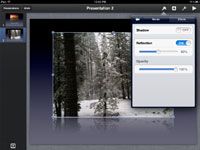
 Agrandir
AgrandirAppuyez sur le bouton Format et modifier l'apparence d'un objet.
Changer les couleurs, polices et styles de texte. Ajoutez des ombres, des reflets, et les cadres pour images et des formes. Jouer avec la conception de vos objets à ajouter un impact visuel maximal à vos diapositives.
Vous pouvez faire apparaître des objets dynamiquement sur votre diapositive en ajoutant des effets d'animation. Appuyez sur un objet et sélectionnez Animer dans le menu pop-up. Expérimentez avec la construction dans des options pour modifier la façon dont l'objet apparaît en premier sur votre diapositive.
Construisez animations ajoutent un effet de transition à la façon dont l'objet disparaît. Keynote démontrera l'animation pour vous lorsque vous l'appliquez. Cliquez sur le bouton Terminé en haut à gauche de votre écran lorsque vous avez terminé.
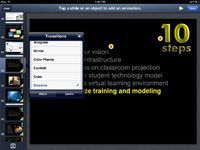
 Agrandir
AgrandirAjouter des effets de transition de diapositives.
Transitions de diapositives sont les effets appliqués à la manière d'une diapositive mène dans le prochain cours de votre présentation. Appuyez sur une diapositive dans le navigateur pour la sélectionner, puis appuyez une seconde fois pour faire apparaître un menu d'options. Sélectionnez la transition et expérimenter avec les différents effets de transition.
Keynote démontrera la transition que vous appuyez sur et sélectionnez-le. Appuyez sur le bouton Terminé en haut à gauche de votre écran lorsque vous avez terminé.
Appuyez sur le bouton de lecture sur la droite de votre barre d'outils supérieure.
La présentation joue en plein écran de la diapositive en cours. Appuyez une fois ou balayez vers la gauche pour passer à la diapositive suivante, et glisser à droite pour revenir en arrière. Lorsque vous avez terminé la présentation, pincer partout sur votre diapositive de revenir en mode d'édition.
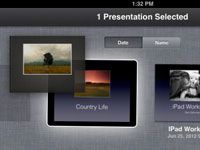
 Agrandir
AgrandirAppuyez sur le bouton Outils de la barre d'outils pour imprimer ou partager votre présentation par e-mail.
Vous pouvez également copier votre présentation à iTunes, puis y accéder sur votre ordinateur dans Keynote, PDF, ou en format PowerPoint. Si vous avez un compte iCloud, vous pouvez l'avoir sauvegardé et synchronisé avec vos autres appareils automatiquement.
L'épargne est la partie la plus facile parce que votre présentation est automatiquement sauvegardé pour vous - dans le Gestionnaire de documents - que vous travaillez. Faites glisser l'une sur l'autre présentation à les organiser en dossiers.






